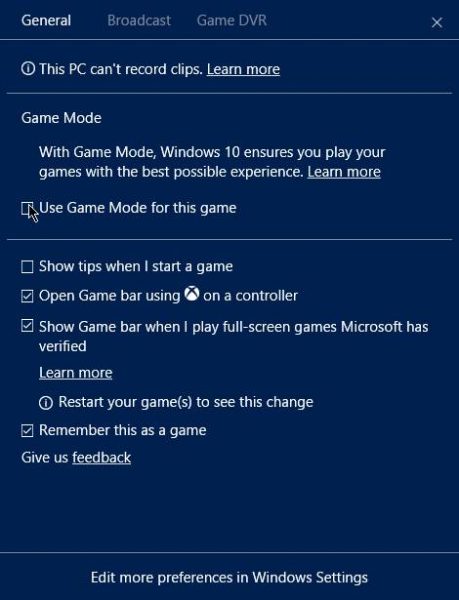Aktualisiert September 2025 : Beenden Sie diese Fehlermeldungen und beschleunigen Sie Ihr Computersystem mit unserem Optimierungstool. Laden Sie es über diesen Link hier herunter.
- Laden Sie das Reparaturprogramm hier herunter und installieren Sie es.
- Lassen Sie es Ihren Computer scannen.
- Das Tool wird dann Ihren Computer reparieren.
Wir alle wollen unsere Videospiele unter Windows 10 spielen und genießen, aber das kann schwierig sein, wenn wir nicht im Vollbildmodus spielen können. Es ist ein Problem, mit dem viele Anwender konfrontiert waren und sind, aber zum Glück gibt es Möglichkeiten, alles unter Kontrolle zu bekommen.
Eine einzige Lösung könnte nicht für alle funktionieren, da die Leute dazu neigen, unterschiedliche Computer mit unterschiedlichen Spezifikationen zu haben. Wie die meisten unserer Problemlösungssitzungen werden wir über mehrere Möglichkeiten sprechen, wie der Vollbild-Fehler behoben werden kann.
Inhaltsverzeichnis
Spiele auf Desktop minimieren
Wenn Ihre Vollbild-Spiele in Windows 10 zufällig auf den Desktop minimiert werden, sehen Sie nach, ob einer dieser 5 Vorschläge Ihnen hilft, dies zu stoppen und das Problem zu beheben. Wir sind sicher, dass mindestens eine der kommenden Optionen funktioniert, also machen Sie sich keine Sorgen, Sie sind in guten Händen. Aber bevor Sie beginnen, stellen Sie sicher, dass Sie Windows 10 sowie das Spiel selbst auf die neueste Version aktualisiert haben.
Malware-Scan durchführen
Wir empfehlen die Verwendung dieses Tools bei verschiedenen PC-Problemen.
Dieses Tool behebt häufige Computerfehler, schützt Sie vor Dateiverlust, Malware, Hardwareausfällen und optimiert Ihren PC für maximale Leistung. Beheben Sie PC-Probleme schnell und verhindern Sie, dass andere mit dieser Software arbeiten:
- Download dieses PC-Reparatur-Tool .
- Klicken Sie auf Scan starten, um Windows-Probleme zu finden, die PC-Probleme verursachen könnten.
- Klicken Sie auf Alle reparieren, um alle Probleme zu beheben.
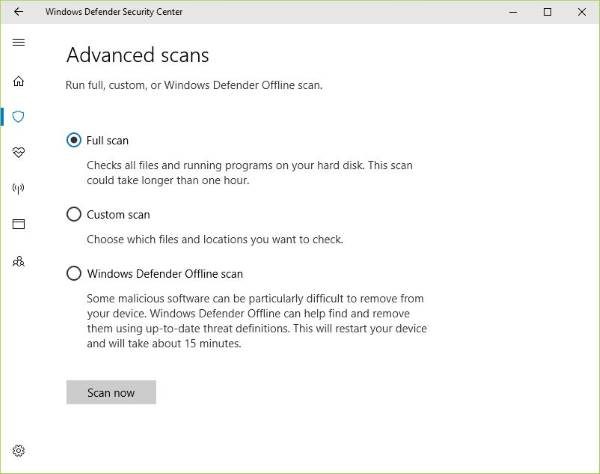
Es ist sicher zu sagen, dass viele Computerprobleme durch einen versteckten Virus oder Malware verursacht wurden, und als solche könnte das Gleiche hier geschehen.
Um einen Scan mit Windows Defender durchzuführen, klicken Sie einfach auf das Startsymbol, navigieren Sie zu Einstellungen und klicken Sie dann auf Aktualisieren & Sicherheit > Windows Defender. Um eine Überprüfung durchzuführen, starten Sie das Programm und wählen Sie Viren- und Bedrohungsschutz > Erweiterte Überprüfung > Vollständige Überprüfung, und klicken Sie schließlich auf die Schaltfläche Prüfen.
Nachdem der Scan abgeschlossen ist, versuchen Sie das Spiel erneut, um zu sehen, ob das Problem gelöst wurde. Wenn nicht, dann fahren Sie mit unserer nächsten Lösung fort.
Benachrichtigungen deaktivieren
Möglicherweise müssen Sie das Action Center und andere Benachrichtigungen, die eine Störung verursachen können, deaktivieren. Dieser Beitrag zeigt Ihnen, wie Sie Benachrichtigungen anpassen können.
Spielmodus deaktivieren
Der Spielmodus ist eine Funktion in Windows 10, die versucht, Ressourcen freizugeben und sie jedem laufenden Spiel zur Verfügung zu stellen. Es ist nicht bewiesen, dass es funktioniert, aber die Spieler nutzen es trotzdem, um die bestmögliche Erfahrung zu machen.
Die Chancen stehen gut, dass du gerade den Spielmodus verwendest, und das könnte den Vollbild-Bug verursachen. Um sie zu deaktivieren, drücken Sie die Windows-Taste + G und wählen Sie dann das Symbol Einstellungen. Als nächstes müssen Sie nur noch das Kontrollkästchen Spielmodus deaktivieren, um es auszuschalten.
Grafiktreiber aktualisieren
Wenn es um die Aktualisierung Ihres Grafikkartentreibers geht, ist es eine einfache Angelegenheit, um ehrlich zu sein. Klicken Sie einfach auf die Schaltfläche Cortana oder Suchen und geben Sie Geräte-Manager ein. Wenn er erscheint, wählen Sie ihn aus und suchen Sie dann nach dem Namen Ihrer Karte.
Der nächste Schritt besteht darin, mit der rechten Maustaste auf den Treiber zu klicken und dann aus den Optionen Treiber aktualisieren zu wählen. Wählen Sie schließlich Automatisch nach aktualisierter Treibersoftware suchen.
Deaktivieren Sie schließlich Wermgr.exe
.
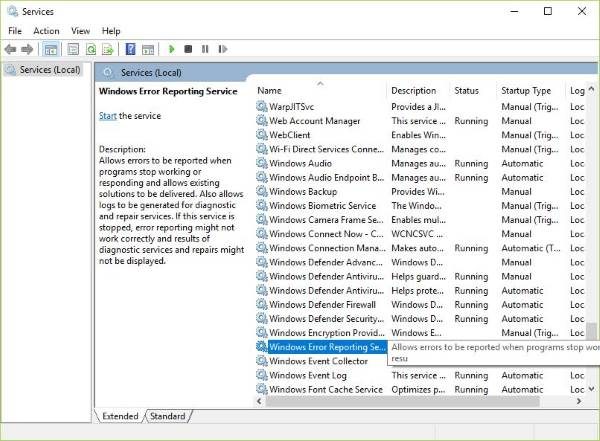
Drücken Sie die Windows-Taste + R, um das Run-Programm aufzurufen. Geben Sie dort services.msc in das Feld ein und wählen Sie OK.
Der nächste Schritt ist dann, nach unten zu Windows-Fehlerbericht zu scrollen, zum Bearbeiten doppelklicken und Deaktivieren aus dem Dropdown-Menü auszuwählen.
Starten Sie Ihren Computer neu und von dort aus können Sie loslegen.
EMPFOHLEN: Klicken Sie hier, um Windows-Fehler zu beheben und die Systemleistung zu optimieren